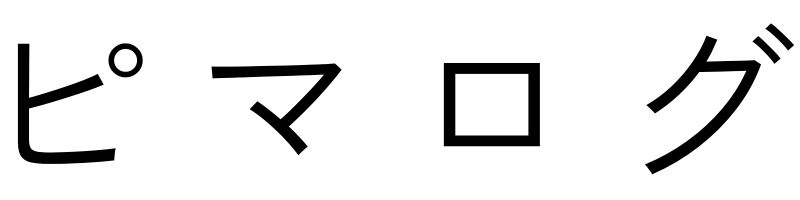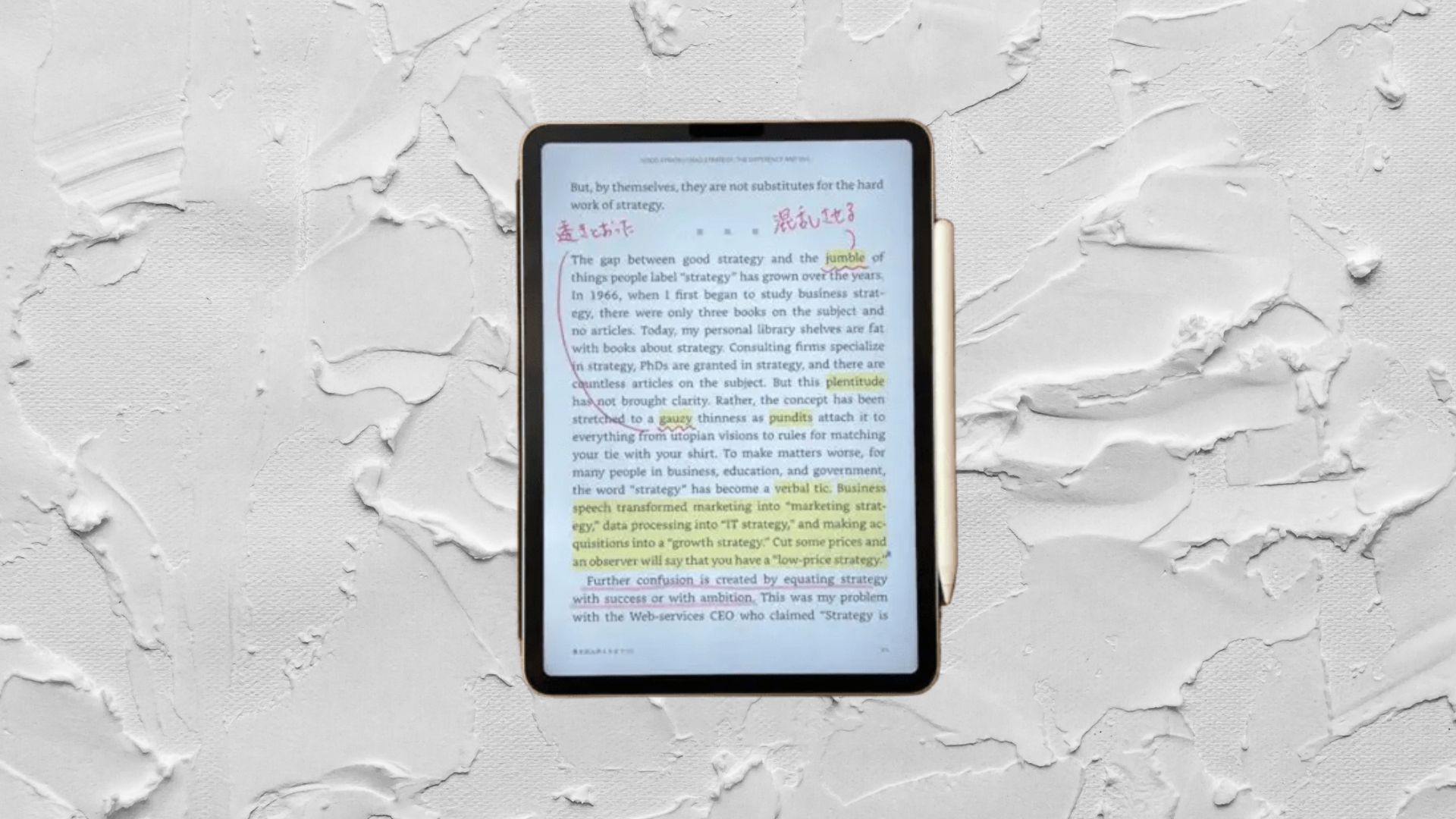僕は紙の本と電子書籍(Kindle)を併用する派で、読書をするときには必ずメモを取っています。
紙の本にはページに直接書き込めますが、電子書籍だとそれができません。
Kindleに手書きのメモを書き込む方法はないか?と試行錯誤してみたところ、良い方法が見つかりましたのでご紹介します。
この方法はKindleに限らずあらゆる電子書籍(すべてのアプリ)に使える方法です。
ちなみに、僕はずっとKindle Unlimitedで電子書籍を読んでいます。和書・洋書が500万冊以上の本が読み放題になる神サービスなので、ぜひ試してみてください。
Kindleでメモしたいページをスクショする
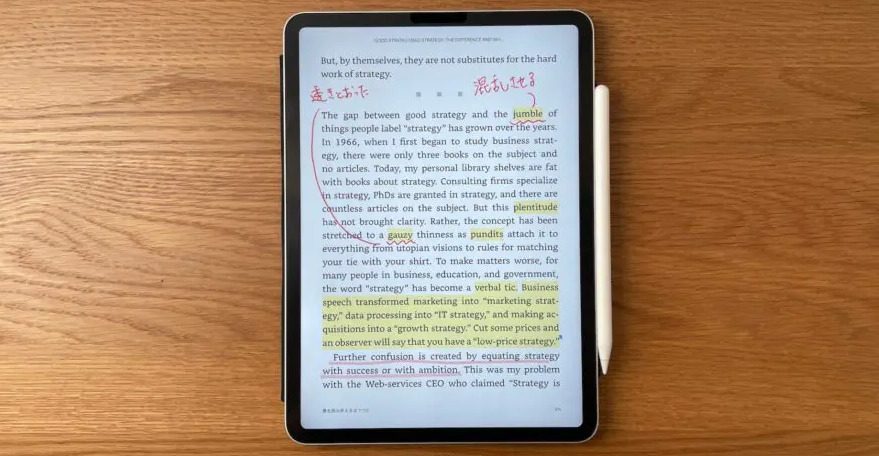
結論からお伝えすると、Kindleでメモを直接書き込む場合はスクリーンショット(以下、スクショ)を活用しましょう。
いわゆる「画面メモ」と呼ばれたりもしますが、いま画面に表示している状態を画像として保存する機能です。
僕はiPadでKindleを読むことが多いんですが、基本的にはどの端末で読んでいてもスクショはできます(スマホでも可)。
スクショしたらスグにメモを取ることもできるので、読書の妨げにもなりません。
スクショができる端末なら何でもOKなので、Kindleアプリに限らず他の電子書籍や雑誌でも使えます。
たとえば僕の場合だと、電子雑誌の 楽天マガジン を読みながら、気になる誌面があったらスクショしてメモを取ることもあります。
というわけで、その使い方についてくわしく説明していきます。
【追記】本に直接書き込めるKindle Scribeという端末もあります。スクショをとるのが面倒という人は、要チェックです。

もともとある機能でもメモは取れる
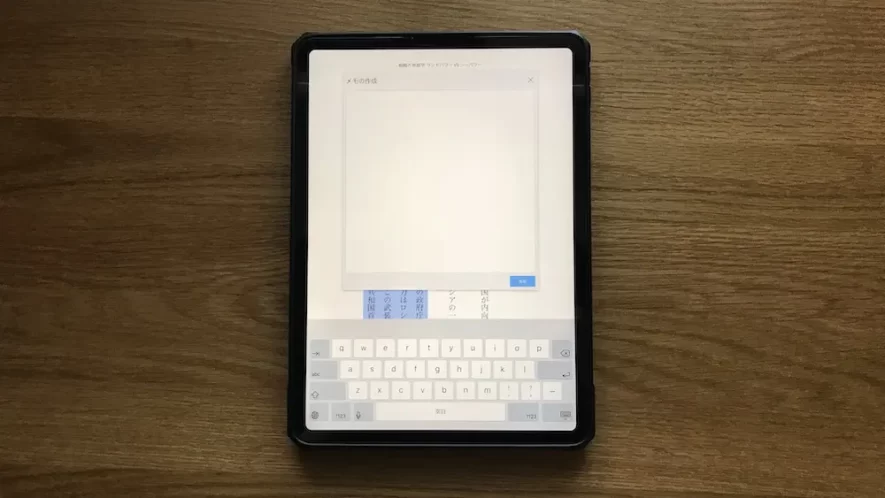
念のためお伝えしておくと、Kindleには「ハイライト機能」がありまして、それを使ってメモを取ることができます。
Kindleに最初からついている機能なので、スクショなどをしなくてもメモは取れます。
気になる「行」をなぞって色を付けて、そこにメモを書き込むだけです(上記の画像では黄色い線を引いてます)。
ただ、今回紹介するのは手書きメモなので、本に手書きメモを残したい人はこのあと紹介する方法を実践してみてください。

文字の太さ、文字の色も自由に変えられる

それではやり方を見ていきましょう。今回はiPadを使って説明します。
まずはKindleなどの電子書籍アプリを開きます。そして、自分がメモしたいと思うページを開いてください。
そのページをスクショします。ホームボタンがあるiPhoneおよびiPadの場合は、【ホームボタン+電源ボタン】を同時押し。ホームボタンがない端末は【音量の上ボタン+電源ボタン】を同時に押します。
(※Androidは機種によって操作方法が異なります)
すると、左側にスクショした画像が小さく表示されますので、それをタップしてください↓
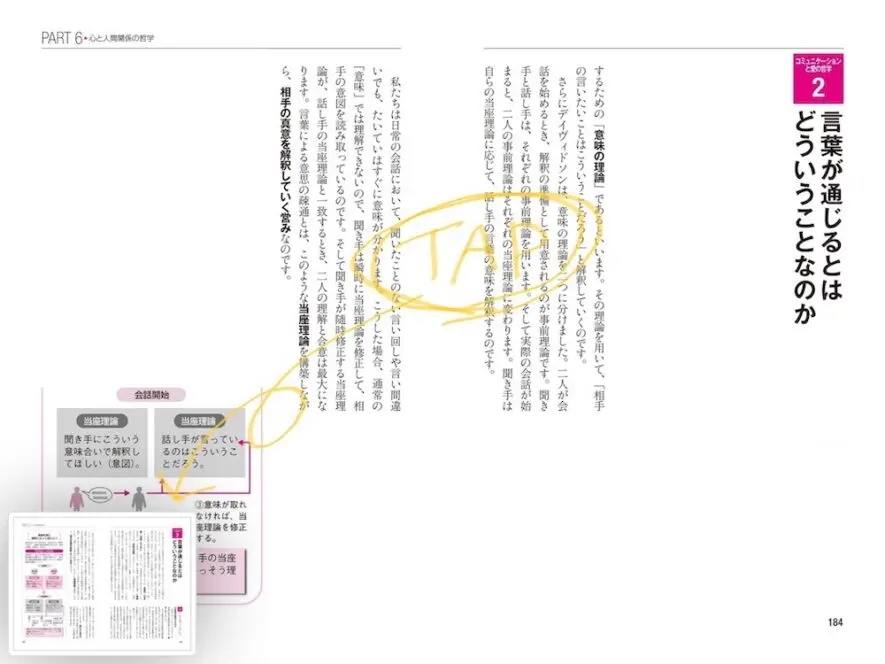
タップすると新しいウィンドウが開きます。画面の下にペンツールが表示されますので、お好みの色や太さでメモを取りましょう↓
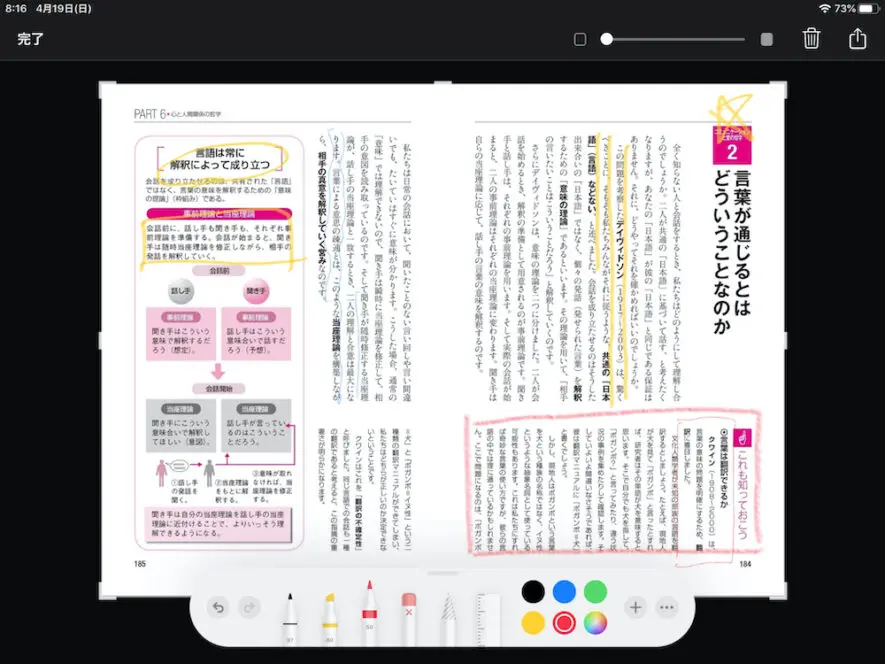
メモを取ったら画面左上の【完了】を押して、【”写真”に保存」】を選択します。これで、メモを書いたページがアルバムに画像として保存されます。

手でも書けるが、専用のペンがあると便利

メモは手でも書けます。ただ、正確な字やメモを書こうとするとやはり手で書くのは限界があります。
特に、画面が小さいスマホに手書きをしても、きれいなメモは残せないでしょう。
僕はスタイラスペンという専用のペンを使っています。スタイラスペンは、スマホやタブレットに文字を書くためのペンのことです。
本家のApple Pencilは20,000円オーバー…!正直高いですが、僕は思い切って買いました。やっぱり、書き味と使い勝手が抜群に良い。
価格はピンきりですが、他社製なら3000〜4000円くらいで品質の良いものを買えます。
以下の画像はAmazonで買った安い価格のスタイラスペンで書いたものです。
さすがに手書きレベル、とまではいきませんが、読書メモを取るには十分な筆致だと思います。
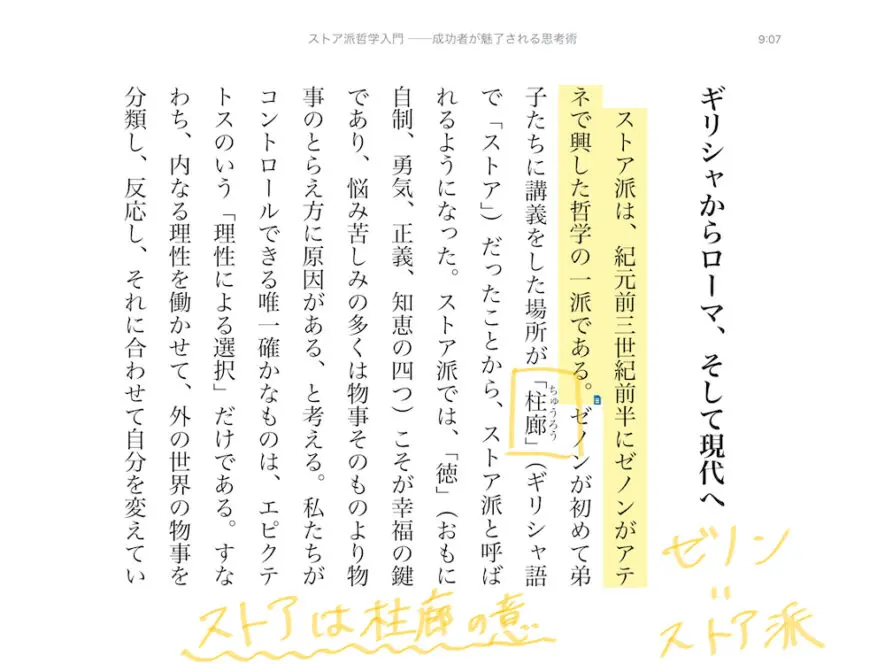
パームリジェクション機能付きがおすすめ

ちなみに、スタイラスペンはパームリジェクション機能が付いているものを選びましょう。
なんだか長いカタカナでむずかしそうな用語ですが、いたってかんたんです。
パームリジェクション機能とは、スタイラスペンでメモを取る時、指などを感知せず、ペン先だけが反応してくれる機能です(パーム=手のひら、リジェクション=拒否・拒絶)。
ペンを持った右手の小指などが画面に触れてしまっても感知しないので、書きたいメモ以外が残る心配がありません。
もう少しくわしく説明すると、メモを書くときってだいたい右手小指の第一関節あたりがノートに触れますよね(鉛筆だとここが真っ黒になる)。
紙ならいいですが、スマホやタブレット端末だと手に反応して余計な線が描かれてしまいます。
パームリジェクション機能があれば手に反応しなくなるので、普通の紙に書く感覚でスマホやタブレットにメモを書けるというわけです。
※お使いの端末によってはスタイラスペンに非対応の場合がありますので、よくご確認ください。
ちなみに、値段は上がりますが、純正品を買える人は断然Apple Pencilをおすすめします。
マグネットで本体横に収納することで自動的に充電ができますし、書きやすさも段違いに良いです。
僕は当初、非純正のペンを使っていましたが、思い切って Apple Pencil を買ったところ大正解でした。

ペーパーライクフィルムは必須かも…
電子書籍への書き込みは良いことづくめのようにも思えますが、ひとつだけ欠点があります。それは、画面がツルツルと滑って書きにくいことです。
紙に書くときって、適度に摩擦が起きるので文字がゆっくり丁寧に書けますよね。
iPad などの画面は表面がツルツルなので、ペンが予想以上に走ってしまい、思ったような字が書けないことがあります。
殴り書きでOKという人はいいのですが、字を丁寧に書きたいという人はペーパーライクフィルムを貼ったほうがいいでしょう。
ペーパーライクフィルムというのは、その名のとおり”紙のような書き心地”を再現した保護フィルムです。これを貼るだけで、紙に近い書き心地を実現できます。
実際、僕も使っていますが、ペーパーライクフィルムを貼ることで劇的に文字が書きやすくなります。
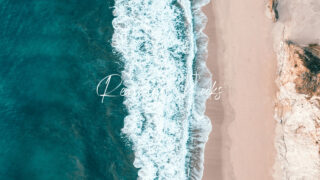
電子書籍にメモを書くのが快感になりつつある…
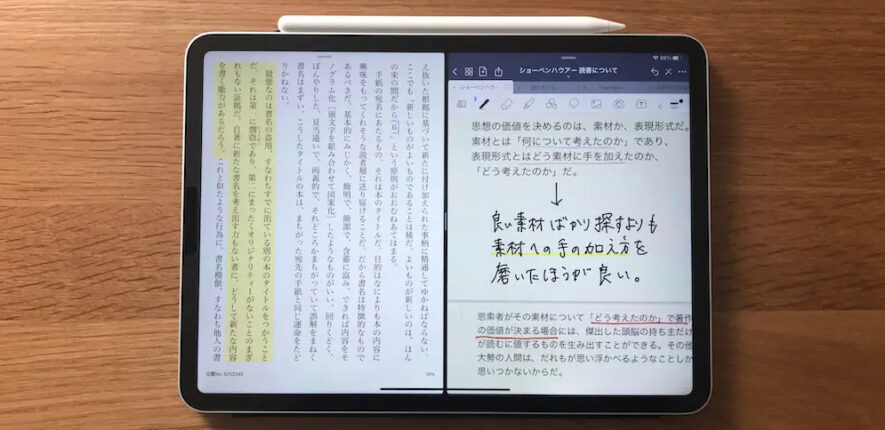
紙に文字を書くのも好きですが、僕は最近タブレット端末に文字を書くのにどっぷりハマっています。
なんというか、紙のメモ書きにはない、独特の心地よさがあるんですよね。言葉では表せないんですが、スタイラスペンで文字を書くのって気持ちいいんですよね。
あと、文字やイラストを間違えてしまっても、ボタンひとつで消すことができるので非常に便利。
正直、デメリットが見あたらないくらい良いことづくめです。
電子書籍にメモが取れるようになると読書の幅がグッと広がります。ぜひみなさんもお試しあれ。
ちなみに、僕が使ってるのはiPad Pro(11インチ)です。サイズ感も使用感も最高。